Bearbeiten des Datumsformats von Text-/Datumsstempeln
Sie können das Datumsformat von Text-/Datumsstempeln folgendermaßen bearbeiten.
1.
Klicken Sie im Menüband auf  für
für  (Stempel) und wählen Sie den einzufügenden Textstempel aus.
(Stempel) und wählen Sie den einzufügenden Textstempel aus.
 für
für  (Stempel) und wählen Sie den einzufügenden Textstempel aus.
(Stempel) und wählen Sie den einzufügenden Textstempel aus.Oder führen Sie einen der unten angegebenen Schritte aus.
Klicken Sie im Menüband auf  für
für  (Datum) und wählen Sie den einzufügenden Datumsstempel aus.
(Datum) und wählen Sie den einzufügenden Datumsstempel aus.
 für
für  (Datum) und wählen Sie den einzufügenden Datumsstempel aus.
(Datum) und wählen Sie den einzufügenden Datumsstempel aus.Klicken Sie in der Detailansicht auf  für
für  (Stempel) und wählen Sie den einzufügenden Textstempel aus.
(Stempel) und wählen Sie den einzufügenden Textstempel aus.
Klicken Sie in der Detailansicht auf  für
für  (Datumsstempel) und wählen Sie den einzufügenden Datumsstempel aus.
(Datumsstempel) und wählen Sie den einzufügenden Datumsstempel aus.
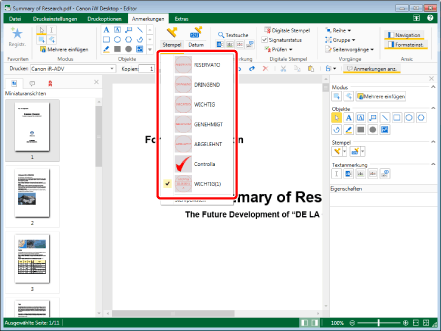
Die Vorschau und die Eigenschaften des ausgewählten Text-/Datumsstempels werden in der Detailansicht angezeigt.
|
HINWEIS
|
|
Wenn die Detailansicht nicht angezeigt wird, lesen Sie im folgenden Abschnitt nach.
|
2.
Klicken Sie auf [Datum und Uhrzeit bearbeiten].
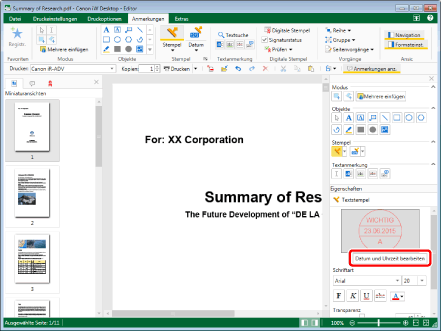
Das [Datum und Uhrzeit bearbeiten]-Dialogfeld wird angezeigt.
|
HINWEIS
|
|
Sie können die Option [Datum und Uhrzeit bearbeiten] nicht für einen Textstempel anklicken, der kein Datum enthält. Nähere Informationen zum Hinzufügen eines Datums zu einem Textstempel finden Sie hier:
Sie können das Dialogfeld [Datum und Uhrzeit bearbeiten] auch mit dem folgenden Befehl anzeigen.
 (Dat/Uhrz bearb) (Dat/Uhrz bearb)Wenn bestimmte Befehle nicht im Menüband von Desktop Editor angezeigt werden, gehen Sie wie folgt vor, um sie anzuzeigen.
Dieser Vorgang kann auch über die Schaltflächen der Symbolleiste durchgeführt werden. Wenn bestimmte Schaltflächen in der Symbolleiste von Desktop Editor nicht angezeigt werden, gehen Sie wie folgt vor, um sie anzuzeigen.
|
3.
Konfigurieren Sie die einzelnen Datumseinstellungen.
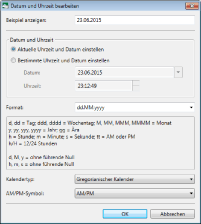
|
[Beispiel anzeigen]
|
Das im Stempel angezeigte Datumsformat wird hier angezeigt.
|
|
[Datum und Uhrzeit]
|
Stellen Sie die einzufügende Uhrzeit ein. Wählen Sie [Aktuelle Uhrzeit und Datum einstellen] oder [Bestimmte Uhrzeit und Datum einstellen].
|
|
[Aktuelle Uhrzeit und Datum einstellen]
|
Fügt die aktuelle Uhrzeit in den Stempel ein.
|
|
[Bestimmte Uhrzeit und Datum einstellen]
|
Geben Sie die Uhrzeit an, die in den Stempel eingefügt werden soll.
|
|
[Datum]
|
Geben Sie das in den Stempel einzufügende Datum ein. Wenn Sie auf
|
|
[Uhrzeit]
|
Geben Sie die in den Stempel einzufügende Uhrzeit ein. Sie können die Uhrzeit auf die Sekunde genau eingeben. Sie können auch den Mauszeiger über Stunde/Minute/Sekunde platzieren und auf
|
|
[Format]
|
Wählen Sie das im Stempel zu verwendende Datumsformat in der Liste aus, die beim Klicken auf
|
|
[Kalendertyp]
|
Wählen Sie den gewünschten Kalendertyp in der Liste aus, die beim Klicken auf
|
|
[AM/PM-Symbol]
|
Klicken Sie auf
|
4.
Klicken Sie auf [OK].